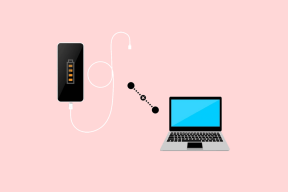Kako prilagoditi YouTube za najbolje korisničko iskustvo
Miscelanea / / November 29, 2021
Sjećam se svoje posljednje godine na fakultetu. Održao sam prezentaciju o raznim načinima pogubljenja kriminalaca u srednjem vijeku. Dio je uključivao streaming YouTube videa u učionici. Prelistavao sam svoju početnu stranicu na prijenosnom računalu spojenom na projektor i pokušavao pronaći taj jedan video. I tu je bila greška: jedna velika i svijetla sličica, koja prikazuje video o tome kako se dječaci trebaju šminkati da izgledaju kao djevojčice.

Osjećao se prilično neprikladno razredu – oni su se smijali, a meni je bilo neugodno. Nemam problema s takvim sadržajem, ali to me je navelo na razmišljanje mogu li učiniti nešto da to izbjegnem u budućnosti.
YouTube vam može pokazati puno uznemirujućeg sadržaja koji ne želite vidjeti na početnoj stranici svog računa. Međutim, postoji način zaobići. Možete prilagoditi početnu stranicu YouTubea tako da vam nudi sadržaj po vašem izboru i sviđanju. Također ga možete koristiti da ponovno pregledate sve nevjerojatne stvari koje ste otkrili i igrate ih.
YouTube možete prilagoditi na svom računalu i pametnom telefonu jer obje platforme koriste slično sučelje koje se sastoji od povezanih opcija. Stoga čitajte dalje ako želite prilagoditi svoju početnu stranicu YouTubea kako biste iz nje izvukli najbolje.
Također na Guiding Tech
Kako ukloniti videozapise koje ne želite vidjeti
Kao što je gore spomenuto, YouTube vam može preporučiti videozapise koje niste zainteresirani za gledanje ili će vam biti neugodno ako vas netko drugi gleda pregledavajući ih. Evo kako se riješiti ovih videozapisa sa svoje YouTube početne stranice.
Ako ste na računalu
Ako koristite YouTube na stolnom računalu ili prijenosnom računalu, koraci za to su relativno jednostavni.
Korak 1: Prijavite se na svoj YouTube da biste posjetili početnu stranicu.
Korak 2: Pomičite se kako biste pronašli videozapis koji ne želite biti tamo jer ne odgovara vašem interesu, kliknite na tri okomite točke pored naziva videozapisa, a zatim kliknite na Ne zanima me.
Time će YouTube shvatiti da vas takve preporuke ne zanimaju i pokušat će filtrirati slične videozapise u budućnosti.
Bilješka: To ćete morati pratiti nekoliko puta koliko god možete. Uglavnom dok ne vidite da YouTube preporučuje vrstu videozapisa u kojima uživate.
Ako ste na pametnom telefonu
Upute za uklanjanje videozapisa koji ne odgovaraju vašem ukusu s YouTubea prilično su jednostavne ako koristite Android ili iOS.
Imajte na umu da preporuke funkcioniraju paralelno na svim platformama budući da se vaši YouTube računi sinkroniziraju na svim uređajima. Stoga bi uklanjanje videozapisa s vaše početne stranice na računalu klikom na Ne zanimam također utjecalo na preporuke na vašem pametnom telefonu.
Korak 1: Pomičite se kroz aplikaciju YouTube na svom Androidu ili iOS-u kako biste pronašli onaj videozapis kojeg se želite riješiti. U mom slučaju, to je Triple H koji udara jadnog Jimmyja Fallona na njegov stol. Ne mogu gledati kako moj omiljeni voditelj Jim udara, pa se želim toga riješiti.

Korak 2: Kliknite na tri okomite točke, a zatim uključite Ne zanima me.

To je sve. YouTube će sada znati bolje i pokušati ne prikazivati slične videozapise u budućnosti filtriranjem kategorije.
Kako izbrisati nedavna pretraživanja na YouTubeu
Sasvim je razumljivo ako želite izbrisati svoja nedavna pretraživanja s trake za pretraživanje na YouTubeu. Možda biste željeli pokazati svom prijatelju onim kul golom koji je Messi zabio prošli tjedan, ali vaša povijest pretraživanja sadrži, pa, nešto poput prednosti jedenja nosa. Ne želite da vaš prijatelj to vidi — očito ne!
Sada je ova opcija dostupna na web verziji YouTubea, a pojavljuje se i na vašem pametnom telefonu. Evo snimka zaslona mojih nedavnih pretraživanja u aplikaciji YouTube na mom Androidu.

Evo nedavnih pretraživanja na PC-u.

U redu, pa da vidimo kako ih možete ukloniti. To je lako. Recimo, želim se riješiti pojma za pretraživanje "pes 19 za android” iz moje trake za pretraživanje. Evo kako to možete učiniti.
Korak 1: Dugo pritisnite upit za pretraživanje i pojavit će se sljedeći skočni prozor.

Korak 2: Sada znate što vam je činiti. Samo kliknite na Ukloni. Sličan korak možete slijediti na web verziji YouTubea. Prestanite s neugodnim upitima za pretraživanje!

U skladu s tim možete izbrisati nedavna pretraživanja na računalu klikom na opciju Ukloni pored upita kao što je prikazano na snimci zaslona u nastavku.

Kako napraviti popis pjesama za svoje omiljene videozapise na YouTubeu
Sada kada smo naš dragi YouTube očistili od nepotrebnih stvari, vrijeme je da se na platformi uhvatimo za stvari koje volimo i kojima se divimo. Početna stranica YouTubea često se ažurira sama od sebe, tako da se ne možete nadati da ćete je pronaći nevjerojatan video jučer ste vidjeli mačke koje rade trikove. Možda je jednostavno nestalo. Što radiš? Spremite ove videozapise.
Postoje različite mogućnosti za to i na webu i na verziji pametnog telefona.
Dodavanje videozapisa na popis za reprodukciju Sviđa mi se
Ako vam se slučajno sviđa video, možete kliknuti na gumb za sviđanje (palac gore) kao što je prikazano na snimkama zaslona ispod:
Ovo će dodati videozapis na vaš popis lajkovanih videozapisa na YouTubeu, kojemu kasnije možete pristupiti. Popis videozapisa koji vam se sviđaju možete pronaći na računalu i pametnom telefonu kao što je prikazano na snimkama zaslona u nastavku.
Pronaći ćete opciju Videozapisi koji mi se sviđaju klikom na gumb izbornika u gornjem lijevom kutu vaše YouTube početne stranice. Postoji mogućnost reprodukcije nasumično.
Videozapise koji vam se sviđaju pronaći ćete u aplikaciji za pametni telefon klikom na opcije knjižnice u donjem izborniku. Odatle ih možete nasumično reproducirati.
Spremanje videozapisa na popise za reprodukciju
Recimo, gledate obrazovni video koji vam se ne mora nužno svidjeti jer će se infiltrirati na vaš popis lajkovanih videozapisa, koji samo, na primjer, ima videozapise o mačkama. Ako je to slučaj, te videozapise možete dodati na novi popis za reprodukciju.
Također na Guiding Tech
Kako dodati YouTube videozapise na novi popis za reprodukciju
Možete jednostavno dodati videozapise na svoj popis favorita ili stvoriti novi popis za reprodukciju kako biste ih bolje odvojili. Možete ih čak dodati u odjeljak Gledaj kasnije koji je zadani popis za reprodukciju na YouTubeu i kojem se može pristupiti na računalu i pametnom telefonu kao što je prikazano na snimkama zaslona u nastavku.

Izrada nove YouTube popisa za reprodukciju na računalu
Korak 1: Kliknite na gumb SPREMI pored videa.
Korak 2: Kliknite na Favoriti ili Kreiraj novi popis za reprodukciju. Ako kliknete na Create new playlist, tada ćete morati odabrati naziv za svoj novi popis za reprodukciju i njegovu privatnost - javno, nenavedeno ili privatno kao što je prikazano na snimci zaslona ispod.
Ovo je gotovo, sada će vam se ovaj novi popis za reprodukciju prikazivati svaki put kada kliknete na gumb SPREMI za novi video.
Izrada nove YouTube popisa za reprodukciju u mobilnoj aplikaciji
To možete učiniti i na početnoj stranici i na video stranici.
Ako ste na početnoj stranici, kliknite na tri okomite točke pored naslova videozapisa koji će istaknuti sljedeći izbornik. Zatim kliknite na Dodaj na popis za reprodukciju.

Tamo dalje možete stvoriti novi popis za reprodukciju dajući mu novi naziv i odabirom razine privatnosti.
Ako ste na video stranici, kliknite na gumb za spremanje. Velika je vjerojatnost da će YouTube automatski dodati videozapis na najnoviju listu za reprodukciju. U mom slučaju, to je Gledaj kasnije. Ako želite promijeniti popis za reprodukciju, slijedite ove korake:
Korak 1: Kliknite skočni prozor Spremljeno na nedavni popis za reprodukciju koji se prikazuje pri dnu zaslona i premjestite videozapis u skladu s tim na novi popis za reprodukciju.

Ako ste propustili taj skočni prozor, prijeđite na 2. korak.
Korak 2: Ponovno kliknite na gumb Spremljeno i premjestite video na željeni popis za reprodukciju.
Također na Guiding Tech
YouTube po vašem ukusu
Slijedeći ove prijedloge osigurat ćete najbolje iskustvo usluge YouTube na svom pametnom telefonu i računalu. Međutim, YouTube može brzo prihvatiti prijedloge i dodati neželjeni videozapis da se umiješa u vaše iskustvo. Da se to ne dogodi, možete pokušati s nekoliko stvari.
Uvijek možete pogledati bizaran video koji ne odgovara vašem interesu gledajući ga na YouTubeu u anonimna kartica. To neće natjerati YouTube da doda videozapis u vaše preporuke jer niste prijavljeni. Ako videozapis zahtijeva da budete odrasla osoba, morat ćete se prijaviti. U tom slučaju morat ćete izbrisati nedavno pretraživanje ili jednostavno ukloniti slične buduće preporuke klikom na gumb Ne zanima me kao što je prikazano u gornjim koracima.
Nadam se da će vam ovi koraci pružiti iskustvo bez ometanja sljedeći put kada budete na YouTubeu.